


/中文/

/中文/

/中文/

/中文/

/中文/

/中文/

/中文/

/中文/

/中文/

/中文/
XnView这款软件是一款功能非常齐全的图像浏览软件,这款软件具有浏览器、幻灯片、屏幕捕捉、缩略图制作、批处理转换、十六进制浏览、拖放、通讯录、扫描输入的功能,完全支持png、jpeg、targa、tiff、gif、bmp等500种图像文件格式,适用范围非常广。这款软件还集成了多种滤镜,能让用户轻松的做出各种各样的图片效果。而且这款软件还支持多种格式图片浏览,并且还附带43种语言,能让世界上所有用户参与使用,同比ACDSee软件,它在体积上更加狭小,功能却更加强大,可以批量转换文件格式,创建缩略图并生成网页,是一宽非常实用的看图软件。有需求的用户千万不要错过这款功能强大的图像浏览工具。

XnViewMP for Mac是一款Mac上非常著名的图片浏览器软件,XnViewMP Mac版的多标签浏览功能比较让人赞赏,每个文件夹内的图片会以不同的标签开启,就像浏览器开启多个网页一样,省下了切换来切换去的麻烦。
XnViewMP另外一个非常让人喜爱的功能就是它能让用户为图片做标记,例如说像FaceBook里,给照片标记好里面有哪些朋友,之后就能很方便地通过那个朋友名字的标签找出所有这位朋友的照片了。
XnView2019同时还支持动画gif、多页面tiff、多图像图标以及mpeg、avi、wav、aiff和Quicktime格式的文件。此外,XnView还具有浏览器、幻灯片、屏幕捕捉、缩略图制作、批处理转换、十六进制浏览、拖放、通讯录、扫描输入等功能。该软件支持43种语言,并能够在Linux/FreeBSD/Irix/Solaris/HP-UX/AIX等操作系统中使用。
1: 打开图片速度极快;
2: 功能齐全,且很实用;
3: 基本不占资源;
4: 界面美观,支持换肤;
5: 其具有的右键预览功能非常实用(可通过提供的XnShellEx.exe自主安装);
6: 体积小,不占什么空。
- 提升了图片缩放后的浏览质量;
- 语言包更新;
- 修复少量已知错误;
1、支持格式多,实用功能丰富;
XnView支持70多种格式的图片浏览,足可以解决看图的后顾之忧。对于非图片格式的文件,XnView可以设置为用十六进制查看(“工具”→“选项”,勾选“杂项”里的“若不是图片则以十六进制查看”);对于数码照片还可以直接读取照片的EXIF信息(“工具”→“选项”,勾选“读取”里的“存在的话,使用EXIFDPI信息”即可)。
软件内置了屏幕截图功能,可以让你轻松地截取指定的屏幕截图,而无须再安装其他截图软件。软件还内置了很多滤镜,即使并不是很专业的你,也可以瞬间处理出一张具有专业水准的相片来。
2、体积小巧,使用简单;
整个程序才不到10MB,与ACDSee那15MB的体积相比,显得非常苗条。相比ACDSee使人诟病的启动速度,Xnview的启动速度比ACDSee快得多,而它使用起来更比ACDSee顺手很多,安装后即可上手,所有的操作都可以瞬间掌握。软件本身就内置了中文简体语言,对于国人来说,更方便。
3、浏览图片方便、实用;
XnView的图片浏览功能无须多说,和ACDSee大同小异。XnView默认的设置是图片子窗口适应图片大小,如果你觉得不习惯,可以在“工具”→“选项”里的“查看”设置项中勾选“打开时最大化”,这样就和ACDSee的感觉无异了。在这里你会发现,XnView为了配合用户习惯,可以定制的操作设置非常多。
4、一分钟搞定网页相册。
第一步:在XnView的“浏览器”中定位到需要添加到网上相册的文件夹,然后按下“CTRL+A”全选所有的图片(若某个图片不须要添加到相册中,可在按住CTRL键不放的同时,用鼠标点击该图片)。
第二步:单击工具栏中的“创建WEB缩略图”按钮,设置“输出”中的文件存放路径,再根据网页的要求调整上面的“表格、缩略图大小、排列方式”等参数,最后单击“创建”按钮。
第三步:在第二步中设置的输出文件的位置将会自动生成两个文件夹:original、thumb及一个HTML文件:Page.html。将这三个文件上传到你的网站服务器中相应的目录,然后在你的主页中建立一个指向“Page.html”的链接即可完成网页相册的制作了。
1.支持数百种文件格式;
2.具有浏览器、幻灯片、屏幕捕捉、缩略图制作;
3.批处理转换、十六进制浏览、拖放、通讯录;
4.扫描输入等功能;支持43种语言;



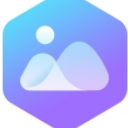 wps图片官方最新版(wps图片查看器) v3.0.0.5 免费版图像浏览
/ 18M
wps图片官方最新版(wps图片查看器) v3.0.0.5 免费版图像浏览
/ 18M
 千亿像素看中国v1.0图像浏览
/ 52M
千亿像素看中国v1.0图像浏览
/ 52M
 AutoVue官方版(三维万能看图软件) v20.2.2.0 PC版图像浏览
/ 185M
AutoVue官方版(三维万能看图软件) v20.2.2.0 PC版图像浏览
/ 185M
 CAD快速看图PC版(可使用VIP功能)v5.12.2.69 最新电脑版图像浏览
/ 24M
CAD快速看图PC版(可使用VIP功能)v5.12.2.69 最新电脑版图像浏览
/ 24M
 dicom图像浏览器中文版(Philips DICOM Viewer) v1.3 绿色版图像浏览
/ 579K
dicom图像浏览器中文版(Philips DICOM Viewer) v1.3 绿色版图像浏览
/ 579K
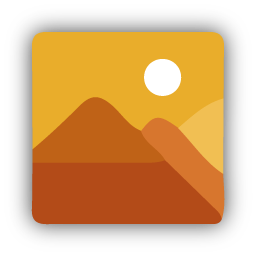 免费图片查看器Quick Picture Viewerv2.1.0 免费版图像浏览
/ 3M
免费图片查看器Quick Picture Viewerv2.1.0 免费版图像浏览
/ 3M
 极速看图官方版v2020.8.14.240 最新版图像浏览
/ 13M
极速看图官方版v2020.8.14.240 最新版图像浏览
/ 13M
 图片动态浏览器Image Animate Viewerv1.0 免费版图像浏览
/ 41K
图片动态浏览器Image Animate Viewerv1.0 免费版图像浏览
/ 41K
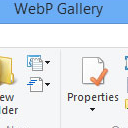 WebP Codec电脑版(WebP图片格式查看器) v0.19.9 最新版图像浏览
/ 4M
WebP Codec电脑版(WebP图片格式查看器) v0.19.9 最新版图像浏览
/ 4M
 蜜蜂浏览器看图(Honeyview)v5.32图像浏览
/ 7M
蜜蜂浏览器看图(Honeyview)v5.32图像浏览
/ 7M
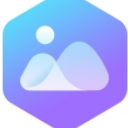 wps图片官方最新版(wps图片查看器) v3.0.0.5 免费版图像浏览
/ 18M
wps图片官方最新版(wps图片查看器) v3.0.0.5 免费版图像浏览
/ 18M
 千亿像素看中国v1.0图像浏览
/ 52M
千亿像素看中国v1.0图像浏览
/ 52M
 AutoVue官方版(三维万能看图软件) v20.2.2.0 PC版图像浏览
/ 185M
AutoVue官方版(三维万能看图软件) v20.2.2.0 PC版图像浏览
/ 185M
 CAD快速看图PC版(可使用VIP功能)v5.12.2.69 最新电脑版图像浏览
/ 24M
CAD快速看图PC版(可使用VIP功能)v5.12.2.69 最新电脑版图像浏览
/ 24M
 dicom图像浏览器中文版(Philips DICOM Viewer) v1.3 绿色版图像浏览
/ 579K
dicom图像浏览器中文版(Philips DICOM Viewer) v1.3 绿色版图像浏览
/ 579K
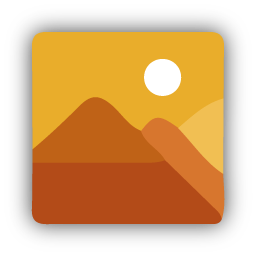 免费图片查看器Quick Picture Viewerv2.1.0 免费版图像浏览
/ 3M
免费图片查看器Quick Picture Viewerv2.1.0 免费版图像浏览
/ 3M
 极速看图官方版v2020.8.14.240 最新版图像浏览
/ 13M
极速看图官方版v2020.8.14.240 最新版图像浏览
/ 13M
 图片动态浏览器Image Animate Viewerv1.0 免费版图像浏览
/ 41K
图片动态浏览器Image Animate Viewerv1.0 免费版图像浏览
/ 41K
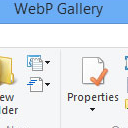 WebP Codec电脑版(WebP图片格式查看器) v0.19.9 最新版图像浏览
/ 4M
WebP Codec电脑版(WebP图片格式查看器) v0.19.9 最新版图像浏览
/ 4M
 蜜蜂浏览器看图(Honeyview)v5.32图像浏览
/ 7M
蜜蜂浏览器看图(Honeyview)v5.32图像浏览
/ 7M
 wps图片官方最新版(wps图片查看器) v3.0.0.5 免费版图像浏览
wps图片官方最新版(wps图片查看器) v3.0.0.5 免费版图像浏览
 千亿像素看中国v1.0图像浏览
千亿像素看中国v1.0图像浏览
 AutoVue官方版(三维万能看图软件) v20.2.2.0 PC版图像浏览
AutoVue官方版(三维万能看图软件) v20.2.2.0 PC版图像浏览
 CAD快速看图PC版(可使用VIP功能)v5.12.2.69 最新电脑版图像浏览
CAD快速看图PC版(可使用VIP功能)v5.12.2.69 最新电脑版图像浏览
 dicom图像浏览器中文版(Philips DICOM Viewer) v1.3 绿色版图像浏览
dicom图像浏览器中文版(Philips DICOM Viewer) v1.3 绿色版图像浏览
 免费图片查看器Quick Picture Viewerv2.1.0 免费版图像浏览
免费图片查看器Quick Picture Viewerv2.1.0 免费版图像浏览
 极速看图官方版v2020.8.14.240 最新版图像浏览
极速看图官方版v2020.8.14.240 最新版图像浏览
 图片动态浏览器Image Animate Viewerv1.0 免费版图像浏览
图片动态浏览器Image Animate Viewerv1.0 免费版图像浏览
 WebP Codec电脑版(WebP图片格式查看器) v0.19.9 最新版图像浏览
WebP Codec电脑版(WebP图片格式查看器) v0.19.9 最新版图像浏览